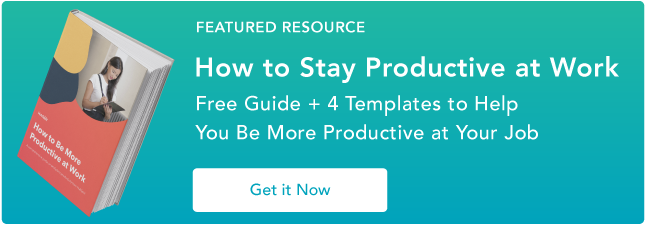Förra året bytte jag äntligen till en Mac.

Som marknadsförare på dagen och affärsutvecklingsspecialist på natten, använder jag många olika verktyg för att hantera min tid, spåra uppgifter, hålla min kreativa kraft flödande, hålla kontakten, automatisera saker och hålla allt snyggt och organiserat.
Så jag var orolig om mina vanliga produktivitetsappar och verktyg, särskilt de som behöver nedladdningar, skulle fungera bra på en helt ny Mac. Det visade sig att de alla gjorde det. Och min produktivitet steg.
Så i det här stycket delar jag med mig av de 10 bästa produktivitetsapparna för Mac med alla deras funktioner och gyllene höjdpunkter.
Innehållsförteckning
Vad är produktivitetsappar?
Produktivitetsappar hjälper dig att arbeta bättre och snabbare och frigör din mentala energi. Deras huvudsakliga mål är att göra dig mer fokuserad och produktiv vid ett givet ögonblick.
Enligt forskning om anställdas prestationer, produktivitetsverktyg har en mycket positiv effekt på de anställdas prestationer. De som använder dem är mer avslappnade och uppnår bättre resultat.
I huvudsak hjälper produktivitetsappar till med uppgiftshantering, kalenderorganisering, anteckningar, teamsamarbete och tidsspårning. Till exempel faller projektledningsverktyg under denna kategori. De låter dig sortera uppgifter i brädor, listor och kort, vilket är superhändigt för att hålla dig på rätt spår.
10 bästa produktivitetsappar för Mac
1. Todoist

Todoist är en uppgiftshanteringsapp för att organisera uppgifter och projekt. Du kan skapa att göra-listor, sätta deadlines, prioritera uppgifter och samarbeta med andra.
Det är tillgängligt i webbläsare, mobila enheter och stationära applikationer. Todoist organiserar dina projekt med återkommande uppgifter, deluppgifter, etiketter och filter.
Kärnfunktioner
- Enkel uppgiftsfångst.
- Återkommande förfallodatum.
- Påminnelser i rätt tid.
- Integration med Everhour, Outlook, Gmail, Google Calendar, Slack, Trello och mer.
- Synkronisering över flera enheter.
- Projektorganisation inom anpassningsbara projekt.
- Mångsidiga vyer, inklusive list-, kalender- och brädlayouter.
- Samarbetsfunktioner för att dela uppgifter, tilldela roller och utbyta kommentarer.
- Färdiga mallar för att få igång lagarbete.
- Produktivitetsövervakning för att sätta upp mål, spåra framsteg och analysera trender.
Priser
- Nybörjare: Gratis.
- Pro: $ 4 per månad (faktureras årligen).
- Företag: $6 per medlem varje månad (faktureras årligen).
Beprövad och testad: vad jag tycker
Jag har provat andra appar som Microsoft To-Do och Google Tasks, men Todoists snabba tangentbordsinmatning för datum, projekt, prioriteringar och taggar övertygade mig snabbt att byta.
Jag använder Todoist främst för två saker:
- Schemaläggning. Jag älskar enkelheten att schemalägga med det. Till exempel skriver jag "Varje måndag" för en uppgift jag gör varje vecka. Det fungerar också för mer specifika scheman, som "var tredje månad från och med 1 mars."
Jag skriver bara dessa termer, och Todoist förstår kommandon utan ytterligare input från mig.

- Planering. Jag använder den för att planera mina dagliga aktiviteter – från arbete till personliga. På min lista kan du hitta saker som morgonyoga, frukost, skriva en artikel, besöka tandläkaren etc. Dessutom kan Todoists användare göra listor utan strikta deadlines, som inköpslistor. Jag använder personligen Notes på min iPhone för det.

Och en av de coolaste sakerna med Todoist är hur det fungerar med Alexa.
Om jag glömmer något säger jag bara "Alexa, lägg till ett nytt möte imorgon kl. 8” och bom, den finns i min Todoist på några sekunder.
2. Skördning

Harvest är ett program för tidsspårning och fakturering som hanterar tid och utgifter. Det hjälper till att övervaka produktiviteten, analysera projektkostnader och effektivisera faktureringsprocesser.
Den skapar också detaljerade rapporter för att analysera projektets framsteg och prestanda.
Kärnfunktioner
- Spåra timmar, projekt och aktiviteter med visuella rapporter.
- Hantering av fakturor, utgifter och fakturerbara poster.
- Integration med populära verktyg som Asana, Slack, PayPal och mer.
- Automatiserade påminnelser och meddelanden för konsekvens.
- Projektbudgetering, prognoser och framstegsspårning i realtid.
- En översikt över teamets arbetsbelastning och resurshantering.
- Anpassningsbara rapporter och samarbetsverktyg för projektledning.
- Mobil åtkomst och online/offline tidsspårning.
- QuickBooks-integration för sömlös redovisning.
- Enkel dataimport/export och webbaserad distribution.
Priser
- Gratis för alltid: $ 0.
- Harvest Pro: $10.80 per plats varje månad (faktureras årligen).
Beprövad och testad: vad jag tycker
Jag försökte använda Harvest för fakturering, och ärligt talat, eftersom jag inte är så stor på bokföring och allt det där med siffror (Jag antar att alla kreativa människor känner likadant), Jag tyckte att det var väldigt lätt att använda men stannade kvar med mina Google Kalkylark.
Du kan dock dra nytta av att spåra betalda/obetalda fakturor och skicka påminnelser.

Två saker jag gillade med dess faktureringsfunktion:
- Den skapar automatiskt fakturor från tidrapporter.
- Jag kan acceptera onlinebetalningar via PayPal och Stripe.
Jag provade också dess tidsmätare.
Jämfört med andra trackers älskar jag Harvests integritetsskydd. Det gör det inte:
- Ta skärmdumpar eller videoinspelningar av din dator.
- Övervaka dina chattar eller meddelanden.
- Spåra vilka webbplatser eller appar du använder.
- Tillåt spårning av ditt lags plats via GPS.

Din arbetsgivare ser dina tidrapporter efter att du har skickat in dem, vilket är perfekt för distansarbetare. Det finns ingen anledning att oroa sig om ett privat meddelande dyker upp under en skärmdump – Harvest spårar tid exakt med respekt för din integritet. Jag älskar det.
3. Monday.com

Monday är ett projektledningsverktyg för att hantera uppgifter, förbättra samarbetet och öka produktiviteten. Monday hjälper produkt-, design- och FoU-team att arbeta bättre med agila arbetsflöden.
Kärnfunktioner
- Rent gränssnitt och enkel navigering.
- Anpassningsbara arbetsflöden.
- Uppgiftshantering, datavisualisering, arbetsbelastningsspårning och andra projektledningsfunktioner.
- AI Assistant erbjuder användbara förslag och automatisering.
- Mallar för olika branscher och sektorer.
- Vågar med lagstorlek — lämplig för företag av alla storlekar.
- Dokumentredigering, projektanslagstavlor, gäståtkomst.
- Integreras med Gmail, Slack, Teams och mer.
- Diagramvy, anpassningsbara instrumentpaneler för att spåra framsteg.
- Livechatt, e-postsupport, 2FA, IP-begränsning.
Priser
- Free: $0 för alltid, upp till 2 platser.
- Grundläggande: $9 per plats per månad (faktureras årligen).
- Standard: $12a plats per månad (faktureras årligen).
- Pro: $19 per plats per månad (faktureras årligen).
- Företag: Pris tillgängligt på begäran.
Beprövad och testad: vad jag tycker
Jag använder Monday, Asana och Trello för olika projekt. För mig vinner måndagen vad gäller flexibilitet och prissättning. På måndag spårar jag min arbetsbelastning för välgörenhetsfonden Distrikt #1, som en chef för partnerskap.
Jag valde en förenklad Kanban-metod för att organisera och prioritera mina uppgifter med flikarna "Backlog", "Pågående" och "Klar".

Mina innehållsmarknadsföringskompisar använder också måndagens innehållsplaneringsmall. Det hjälper dem med allt från brainstorming-idéer till att schemalägga inlägg – allt i en arbetsyta.
Till exempel:
- Du kan schemalägga innehåll veckor i förväg, så att du alltid vet vad som kommer.
- Hantera din arbetsbelastning genom att tilldela uppgifter.
- Missa aldrig en deadline, tack vare automatiska påminnelser.
4. Trello

Trello är ett annat projektledningsverktyg för små team med anslagstavlor, listor och kort för att organisera uppgifter och projekt. Det är superlätt att flytta korten mellan listor allt eftersom uppgifterna fortskrider. Du kan också lägga till beskrivningar, checklistor, förfallodatum, bilagor och kommentarer till kort.
Det bästa värdet för pengarna. (Gratis för hela ditt team(!) med begränsade funktioner.)
Kärnfunktioner
- Organisera projekt och uppgifter i styrelser — Kanban styrelsestil.
- Visualisera projekttidslinjer för att spåra spurter och mål.
- Planera och schemalägga uppgifter med en kalendervy.
- Visar platsbaserad data på en interaktiv karta.
- Koordinera arbete över flera styrelser med anpassade översikter.
- Automatisera uppgifter och arbetsflöden med Butler automation.
- Fördesignade mallar.
- Integration med appar som Slack, Miro, Salesforce och mer.
Priser
- Fri: $0 (gratis för hela ditt team).
- Standard: 5 USD per användare och månad om de faktureras årligen (6 USD faktureras varje månad).
- Premium: 10 USD per användare och månad om de faktureras årligen (12.50 USD faktureras varje månad).
- Företag: 17.50 USD per användare och månad, faktureras årligen.
Beprövad och testad: vad jag tycker
Tidigare arbetade jag främst på måndagar eller Asana, men sedan träffade jag en kund som föredrar Trello för alla sina projekt. Så jag gav det ett försök. Redan från början var Trello superlätt att använda.
Jag flyttar uppgifter mellan "Kort redo", "Tilldelad till författare" etc., med bara några klick.

Att lämna kommentarer på varje kort är också enkelt, och jag gillar hur organiserat och snyggt det hela ser ut på instrumentpanelen.
De bästa funktionerna jag använder:
- Beskrivning. För en kort översikt över projektdetaljer för att hålla kunden uppdaterad.
- Märka. Förutom klientetiketter, kategoriserar jag även uppgifter för mig själv med etiketter som "Brådskande", "Pågår" eller "Slutfört".
- Checklista. Jag använder checklistor för att spåra slutförandet av specifika uppgifter.
- Anknytning. Jag inkluderar relevanta resurser, dokument eller bilder.
Det bästa är att bilder är synliga på tavlan – det finns ingen anledning att öppna en uppgift för att se dem.

För Mac-användare: Högerklicka på en bild, kopiera den och klistra sedan in den direkt i Trello med Cmd+V.
5. Grammarly

Grammarly är min vanliga skrivassistent för att fånga grammatiska misstag, interpunktion, stavning, tydlighet och plagiat.
Det bästa med appen är dess förslag och korrigeringar i realtid medan du skriver.
Kärnfunktioner
- Grammatik och stavningskontroller.
- Interpunktionskontroller – kommatecken, punkter, citattecken och semikolon.
- Stilförslag för ökad tydlighet.
- Feedback om meningsuppbyggnad och läsbarhet.
- Synonymer och alternativa ord för att berika ordförrådet.
- Plagiatupptäckt.
- Webbläsartillägg för hjälp i realtid.
- Integration med plattformar som Gmail, Microsoft Outlook, Apple Mail, MS Word, Google Docs, Slack, LinkedIn, X, etc.
- Personliga skrivinsikter.
- AI omskrivning.
- Exakta citat i APA-, MLA- eller Chicago-stil.
- Mobilt tangentbord för att skriva på smartphones och surfplattor.
Priser
- Gratis plan: $ 0 per månad.
- Premiumplan: 12 USD per månad som faktureras årligen, eller 30 USD per månad som faktureras varje månad (mitt val).
- Affärs plan: $15 medlem per månad faktureras årligen, eller $25 medlem per månad faktureras månadsvis.
- Företagsplan: Anpassad prissättning.
Beprövad och testad: vad jag tycker om det
Precis som alla andra innehållsskribenter avgudar jag Grammarly. Det fixar snabbt felstavningar, misstag och grammatikproblem. Jag brukar använda den för att polera mina artiklar och skriva mina LinkedIn-inlägg.

Det är ett av de bästa Mac-produktivitetsverktygen eftersom det integreras perfekt med Safari, och dess nedladdade version fungerar också felfritt.
Även om Grammarly är otroligt användbart, håller jag inte alltid med om några av dess förslag. De passar helt enkelt inte in i mitt sammanhang eller låter obekväma. Men trots dessa enstaka egenheter hjälper Grammarly mig alltid att fånga fel jag förbiser, särskilt i en brådska.
6. Marinara Pomodoro assistent

Jag använder Marinara: Pomodoro-assistent Chrome-tillägg att göra Pomodoro-tekniken lättillgänglig på min Mac. Appen delar upp uppgifter i intervaller, traditionellt 25 minuter långa med korta pauser.
Jag är helt enkelt förälskad i den här metoden för att överladda min produktivitet när jag kämpar för att ta mig samman och få saker gjorda. Det aktiverar omedelbart mitt fokusläge, och jag blir så i zonen att ingenting kan distrahera mig.
Kärnfunktioner
- Framstegsspårning för dagliga, veckovisa eller anpassade perioder.
- Justering av arbetsintervallets varaktighet.
- Varierande pauslängder.
- Autostartalternativ för nästa timer och globala snabbtangenter.
- Exportera till CSV, val av larmljud, valfri tickning och startstart.
- Historierapport.
Priser
- Gratis för alltid.
Beprövad och testad: vad jag tycker
Jag har provat olika Pomodoro-appar tidigare, men Marinara Pomodoro Assistant är min favorit. Det fungerar smidigt utan några buggar eller krascher. Dessutom är rapporterna kristallklara. Jag väljer enkelt en tidsram och kontrollerar arbetsintervall.

7. Evernote

Evernote är en app för att göra alla typer av anteckningar och hålla dem organiserade. Använd den för att skriva ner idéer, spara webbsidor eller till och med spela in ljudanteckningar. Det fungerar på enheter som din telefon och laptop, så att du kan komma åt dina anteckningar var som helst.
Kärnfunktioner
- Snabbt skapande av anteckningar och åtkomst på vilken enhet som helst.
- Inkorporering av innehåll från olika appar.
- Integration med Google Kalender, Microsoft Teams, Slack, Salesforce och mer.
- Spela in och lagra ljudanteckningar.
- Förvandla fysiska dokument till sökbara anteckningar.
- Färdiggjorda mallar.
- Webbklippare — även kallad direkt lagring av onlineinnehåll till Evernote.
- Sökfunktionalitet i PDF-filer och bilder.
- Omedelbar tillgång till ofta använda anteckningar genom genvägar.
Priser
- Fri: $0 per månad.
- Personlig: 14.99 USD per månad eller 129.99 USD per år.
- Professional: 17.99 USD per månad eller 169.99 USD per år.
- lag: $24.99 användare per månad eller $249.99 användare per år.
Beprövad och testad: vad jag tycker
Jag bytte inte till Evernote, men jag provade det i två veckor för att se om jag gillade det:
- Att lägga till ljudmaterial var fantastiskt.
- Jag gillade dess integration med Gmail och Google Drive. Jag kunde bifoga filer till anteckningar, skicka anteckningar via Gmail och dela dem med klienter på några sekunder.
- Evernotes OCR-funktion låter mig söka PDF-filer snabbt.
Jag har inget emot appen; anledningen till att jag inte bytte är mer personlig. Jag är van vid att jobba på måndagar och göra anteckningar i standardappar för Mac.
8. Slak

Slack är en populär meddelandeplattform för kommunikation inom team och organisationer. Det tillåter fildelning, automatisering med Google Analytics (och mer!) och organiserar konversationer i kanaler. Slack syftar till att effektivisera kommunikationen och minska beroendet av e-post.
Kärnfunktioner
- Snabbmeddelanden för snabb kommunikation.
- Integration med 2,600 XNUMX+ appar som Jira, Google Calendar, HubSpot, Google Drive och mer.
- Röst- och videosamtal.
- Dokumentdelning och lagring.
- Arbetsflödesautomatisering för effektivisering av uppgifter.
- Samarbetande brainstorming-utrymme med Canvas.
- Avancerad sökfunktion för att hitta tidigare konversationer och filer.
- Dataexport för alla meddelanden.
Priser
- Fri: $0 per månad.
- Pro-plan: 7.25 USD per månad faktureras årligen eller 8.75 USD per månad som faktureras månadsvis.
- Professional: 12.50 USD per månad faktureras årligen eller 15 USD per månad faktureras månadsvis.
- Enterprise Grid: Anpassad prissättning.
Beprövad och testad: vad jag tycker
Slack är mitt bästa val bland kommunikationsappar. Att växla mellan chattar, kanaler, kontakter och arbetsytor är bara ett klick bort.

Mina favoritdelar i varje Slack-community är kanaler som #announcements och mindre jobbrelaterade saker som födelsedagar, firande och att dela slumpmässiga bilder från teamet.
Det är det första jag kollar när jag hoppar in i en ny Slack-arbetsyta. 🙂
Och som någon som tycker om att strukturera och göra meddelanden lättare att läsa, gillar jag Slacks fantastiska formateringsfunktioner i chatt (fet, kursiv, numrerad och punktlistor).
9. Monosnap

Monosnap är till för att ta, redigera och dela kommenterade skärmdumpar med möjligheten att sudda ut känslig information.
Kärnfunktioner
- Screencast-inspelning med highlight-funktioner.
- Kommentera skärmdumpar med pennor, text, pilar och former.
- Flexibla skärmdumpsalternativ: helskärm, del av skärmen eller valt fönster.
- Dela skärmdumpar direkt.
- Anpassningsbara snabbtangenter för snabb åtkomst.
- Fördröjda skärmdumpar för exakt timing.
- Sudda ut känslig information för att upprätthålla integriteten.
Priser
- Gratis plan: $ 0.
- Icke-kommersiell plan: 2.50 USD i månaden (faktureras årligen) eller 3 USD i månaden (faktureras varje månad).
- Kommersiell plan: 5 USD per användare per månad (faktureras årligen) eller 10 USD per användare per månad (faktureras månadsvis).
Beprövad och testad: vad jag tycker
När jag skaffade min Mac bytte jag från ShareX, som jag använde på min Windows, till Monosnap efter ett dussin testade och misslyckade appar. Andra appar kom med dålig UX eller saknade imperativa funktioner som suddighet.
10. Calendly

Calendly är ett populärt verktyg för att schemalägga möten. Du kan dela dina tillgängliga tider via en personlig bokningssida utan att behöva skicka e-postmeddelanden fram och tillbaka.
Den synkroniserar med kalendrar som Google Kalender, Outlook eller iCloud och ger en personlig länk för att boka en tidslucka.
Kärnfunktioner
- Delbara länkar för att boka möten direkt.
- Varningar och aviseringar.
- Utnämnings- och eventhantering.
- Automatiserad och gruppschemaläggning.
- Anpassningsbara funktioner – varumärke, formulär, rapporter och mallar.
- Omplanering.
- Integration med HubSpot, Google Calendar, Zoom, Microsoft Teams, etc.
- Automatisk tidszonkonvertering.
- Detaljerad information om bokningar, omvandlingsfrekvenser och andra mätvärden för resultatspårning och optimering.
Priser
- Fri: $0 per månad.
- Standard: $10 per plats per månad.
- lag: $16 per plats per månad.
- Företag: Anpassad prissättning.
Beprövad och testad: vad jag tycker
Med Calendly har jag utsett tre evenemangstyper för att undvika att e-posta fram och tillbaka:
- För projektuppdateringsmöten med mina kunder.
- För inledande intervjuer med potentiella partners.
- För konsultationer med andra intresserade av innehållsskrivande eller affärsutveckling.
Mina två extrapoäng går till integrationen med Google Kalender och Google Meet.

Jag älskar också hur Calendly automatiskt justerar tidszoner. Eftersom jag arbetar med kunder och partners från både Europa och USA är denna funktion guld.
Vilken är den bästa produktivitetsappen?
Var och en av dessa 10 appar fyller sitt syfte perfekt, men mina tre favoriter är:
- Monday.com. Perfekt för att organisera mina arbetsflöden och spåra framsteg.
- Marinara Pomodoro assistent. Hjälper mig att ta arbetsspurter och hålla fokus med Pomodoro-timern.
- Grammatiskt. Förbättrar mitt skrivande och fångar upp misstag i realtid.
Även om jag alltid är öppen för att testa fler Mac-produktivitetsappar, kommer dessa tre att stanna kvar på min lista länge.
PS När jag har testat några nya verktyg kommer jag att dela mina insikter och erfarenheter med dig.
- SEO-drivet innehåll och PR-distribution. Bli förstärkt idag.
- PlatoData.Network Vertical Generative Ai. Styrka dig själv. Tillgång här.
- PlatoAiStream. Web3 Intelligence. Kunskap förstärkt. Tillgång här.
- Platoesg. Kol, CleanTech, Energi, Miljö, Sol, Avfallshantering. Tillgång här.
- PlatoHealth. Biotech och kliniska prövningar Intelligence. Tillgång här.
- Källa: https://blog.hubspot.com/marketing/productivity-apps-mac